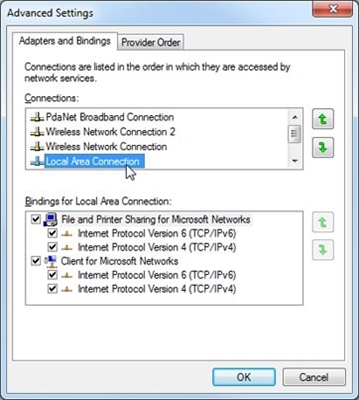Η ASUS έχει πολλές τροποποιήσεις του μοντέλου RT-N12. Για παράδειγμα, έχω ήδη γράψει για τη ρύθμιση του Asus RT-N12 + στο παρελθόν. Και αυτό το άρθρο θα αφιερωθεί στη διαμόρφωση του δρομολογητή Asus RT-N12E. Αυτή είναι μια άλλη πολύ δημοφιλής τροποποίηση αυτού του δρομολογητή. Όλοι αυτοί οι δρομολογητές είναι πολύ παρόμοιοι στα χαρακτηριστικά, τις ρυθμίσεις και την εμφάνισή τους. Μου φαίνεται ότι η ASUS αποφάσισε να μπερδέψει εντελώς τους αγοραστές, καθώς ακόμη και το μοντέλο Asus RT-N12E έρχεται με διαφορετικούς δείκτες: RT-N12E_C1, RT-N12E_B1, A1. Ίσως αυτό δεν είναι μόνο.
Αλλά επειδή η αποστολή μας είναι απλώς η σύνδεση και η διαμόρφωση του δρομολογητή, ακολουθώντας αυτήν την οδηγία, μπορείτε να διαμορφώσετε το RT-N12 οποιασδήποτε τροποποίησης. Δεν έχει σημασία τι γράμμα ή αριθμός είναι στο όνομα. Θα πρέπει να το καταλάβετε με περισσότερες λεπτομέρειες, για παράδειγμα, όταν θέλετε να ενημερώσετε το υλικολογισμικό στο δρομολογητή σας.

Το Asus RT-N12E είναι ένας δρομολογητής προϋπολογισμού. Πρόκειται για έναν πολύ απλό δρομολογητή, χωρίς νέες τεχνολογίες, ισχυρό υλικό, αρχικό σχεδιασμό κ.λπ. Ένα φθηνό άλογο εργασίας, το οποίο θα είναι αρκετό για κοινές εργασίες. Πρόσβαση στο Διαδίκτυο για όλες τις συσκευές του σπιτιού, παρακολούθηση βίντεο, λήψη αρχείων, ορισμένα διαδικτυακά παιχνίδια κ.λπ. Φυσικά, εάν έχετε πολλές συσκευές στο σπίτι σας στις οποίες χρησιμοποιείτε ενεργά τη σύνδεση, παρακολουθήστε βίντεο σε 4k, κατεβάστε πολλά torrents ταυτόχρονα ή παίζοντας βαριά διαδικτυακά παιχνίδια, η απόδοση του Asus RT-N12E θα λείπει. Ο δρομολογητής θα παγώσει και θα επανεκκινήσει. Η ταχύτητα και το ping θα πέσουν επίσης.
Αυτό το μοντέλο έχει αρκετά πλεονεκτήματα: χαμηλή τιμή, κατασκευαστής ASUS, απλός πίνακας ελέγχου (σε διαφορετικές γλώσσες), καλή κάλυψη Wi-Fi, σταθερή λειτουργία, κανονική θήκη και ποιότητα πλαστικών (σε σύγκριση με τους κινέζους κατασκευαστές).
Πώς να συνδέσετε το Asus RT-N12E;
Πρώτα, συνδέστε το τροφοδοτικό και συνδέστε το σε πρίζα. Στη συνέχεια, στη θύρα WAN (είναι υπογεγραμμένη και σε ορισμένα μοντέλα επισημαίνεται με μπλε χρώμα), συνδέστε το καλώδιο Internet. Εάν έχετε φορητό υπολογιστή ή σταθερό υπολογιστή, τότε χρησιμοποιείτε καλώδιο δικτύου (το οποίο περιλαμβάνεται στο δρομολογητή), συνδέστε τον υπολογιστή (στο Asus RT-N12E το καλώδιο στη θύρα LAN και στον υπολογιστή στην κάρτα δικτύου).

Ίσως έτσι:

Εάν δεν διαθέτετε συσκευή που μπορεί να συνδεθεί στον δρομολογητή μέσω καλωδίου, συνδεθείτε μέσω Wi-Fi. Το εργοστασιακό όνομα του δικτύου είναι "ASUS". Ο κωδικός πρόσβασης σύνδεσης αναφέρεται στο αυτοκόλλητο παρακάτω. Υπογράφηκε ως "Κωδικός PIN". Αλλά συνήθως το δίκτυο είναι ανοιχτό (χωρίς κωδικό πρόσβασης).
Μπορείτε ακόμη και να διαμορφώσετε το Asus RT-N12E από tablet ή τηλέφωνο. Εάν δεν υπάρχει υπολογιστής.
Μετά τη σύνδεση, το Διαδίκτυο ενδέχεται να μην λειτουργεί στη συσκευή μας (χωρίς πρόσβαση στο Διαδίκτυο κ.λπ.). Αλλά αυτό είναι εντάξει. Απλά πρέπει να ανοίξετε τις ρυθμίσεις του δρομολογητή και να διαμορφώσετε τη σύνδεση στον πάροχο. Και είναι επίσης επιθυμητό να αλλάξετε το όνομα του δικτύου Wi-Fi, τον κωδικό πρόσβασης για το ασύρματο δίκτυο και να ορίσετε έναν κωδικό πρόσβασης για την είσοδο στη διεπαφή ιστού.
Οδηγός εγκατάστασης Asus RT-N12E
Στη συσκευή που συνδέσαμε με το δρομολογητή μας, πρέπει να ανοίξουμε ένα πρόγραμμα περιήγησης. Όλοι θα το κάνουν, αλλά προτείνω το τυπικό. Στο πρόγραμμα περιήγησης, στη γραμμή διευθύνσεων, μεταβείτε στο 192.168.1.1, ήrouter.asus.com.
Ο οδηγός εγκατάστασης ανοίγει μόνο όταν ο δρομολογητής βρίσκεται στις εργοστασιακές ρυθμίσεις. Εάν έχει ήδη διαμορφωθεί, θα εμφανιστεί η σελίδα εξουσιοδότησης (αίτημα σύνδεσης και κωδικού πρόσβασης)
Μπορείτε να επαναφέρετε το Asus RT-N12E. Για να το κάνετε αυτό, για 10 δευτερόλεπτα, κρατήστε πατημένο το κουμπί "Επαναφορά" ή "WPS / Επαναφορά" (με το εικονίδιο όπως στο παρακάτω στιγμιότυπο οθόνης).

Όταν αρχίσουν να αναβοσβήνουν όλες οι ενδείξεις (εκτός από την ισχύ), το κουμπί μπορεί να απελευθερωθεί.
Θα πρέπει να εμφανιστεί ένας οδηγός γρήγορης εγκατάστασης (έχω ένα μοντέλο RT-N12 +, μην προσέχετε). Για να ξεκινήσετε τη διαμόρφωση με τον Οδηγό γρήγορης εγκατάστασης, κάντε κλικ στο κουμπί "Μη αυτόματη εγκατάσταση". Μπορείτε να ρυθμίσετε πλήρως το δρομολογητή σας ακολουθώντας τις λεπτομερείς οδηγίες. Είναι σαν μία από τις επιλογές προσαρμογής.

Εάν είναι απαραίτητο, μπορείτε να παραλείψετε τον οδηγό εγκατάστασης (και να ορίσετε τις απαραίτητες παραμέτρους που υπάρχουν ήδη στον πίνακα ελέγχου) κάνοντας κλικ στο αντίστοιχο κουμπί. Ωστόσο, προτείνω να χρησιμοποιήσετε τον οδηγό εγκατάστασης. Είναι πιο βολικό και πιο εύκολο. Κάντε κλικ στο "Μη αυτόματες ρυθμίσεις" και συνεχίστε.
Ελάτε και καθορίστε ένα όνομα χρήστη και έναν κωδικό πρόσβασης, τα οποία θα πρέπει να εισαγάγετε στο μέλλον για να μπείτε στις ρυθμίσεις του δρομολογητή. Μπορείτε να αφήσετε τον διαχειριστή του ονόματος χρήστη και να δημιουργήσετε τον δικό σας κωδικό πρόσβασης. Σώσε το.

Το Asus RT-N12E μπορεί να λειτουργήσει σε τρεις λειτουργίες:
- Ασύρματος δρομολογητής (τυπική λειτουργία).
- Λειτουργία επαναλήπτη. Για την ενίσχυση του σήματος ενός άλλου δικτύου WI-FI. Διαβάστε περισσότερα σχετικά με αυτό στο άρθρο: Ρύθμιση ενός δρομολογητή Asus ως επαναλήπτη.
- Λειτουργία σημείου πρόσβασης.
Επιλέξτε "Wireless Router" και συνεχίστε.

Στη συνέχεια, υπάρχουν πολύ σημαντικές ρυθμίσεις - σύνδεση στο Διαδίκτυο. Επιλέξτε μία από τις δύο επιλογές:
- Απαιτείται σύνδεση στο Διαδίκτυο όνομα χρήστη και κωδικός... Όταν ο πάροχος εκδίδει σύνδεση και κωδικό πρόσβασης, ο τύπος σύνδεσης PPPoE, PPTP, ή L2TP.
- Και όταν δεν χρειάζεται να εισαγάγετε όνομα χρήστη και κωδικό πρόσβασης για να συνδεθείτε στο Διαδίκτυο. Αυτός είναι ο τύπος σύνδεσης Δυναμική IP, ή Στατική IP.
Ο τύπος της σύνδεσης στο Διαδίκτυο μπορεί να ελεγχθεί με την υποστήριξη του παροχέα διαδικτύου σας. Επιλέξτε την επιλογή σας και κάντε κλικ στο Επόμενο.

Εάν έχετε PPPoE, L2TP, PPTP, τότε θα πρέπει να καθορίσετε ένα όνομα χρήστη και έναν κωδικό πρόσβασης (και πιθανώς επίσης τη διεύθυνση του διακομιστή). Όλα αυτά τα δεδομένα παρέχονται από τον πάροχο.

Έχω μια σύνδεση χωρίς όνομα χρήστη / κωδικό πρόσβασης, οπότε απλά επιλέγω "Αυτόματη IP (DHCP)" και κάντε κλικ στο "Επόμενο". Η στατική IP χρησιμοποιείται πολύ σπάνια.

Στη συνέχεια, πρέπει να διαμορφώσετε το δίκτυο Wi-Fi Asus RT-N12E. Συνιστάται να αλλάξετε το όνομα του δικτύου WI-FI και να βεβαιωθείτε ότι έχετε ορίσει έναν κωδικό πρόσβασης για αυτό το δίκτυο. Συνιστώ να γράψετε τον κωδικό πρόσβασης κάπου.

Για να ολοκληρώσετε την εγκατάσταση, κάντε κλικ στο κουμπί "Τέλος".

Στη συνέχεια, θα εμφανιστεί ένα δίκτυο Wi-Fi με νέο όνομα και κωδικό πρόσβασης, στο οποίο πρέπει να επανασυνδεθείτε. Θα ανοίξει η κύρια σελίδα της διεπαφής ιστού (Χάρτης δικτύου). Δώστε προσοχή στην κατάσταση της σύνδεσής σας στο Διαδίκτυο. Πρέπει να υπάρχει "Συνδεδεμένο".

Εάν το Asus RT-N12E δεν μπορεί να συνδεθεί στο Διαδίκτυο, τότε θα διανείμει ένα δίκτυο Wi-Fi χωρίς πρόσβαση στο Διαδίκτυο. Έχω ήδη γράψει για αυτό το πρόβλημα: ο δρομολογητής Asus δεν διανέμει το Διαδίκτυο μέσω δικτύου Wi-Fi. Ελέγξτε όλες τις επιλογές στην ενότητα Διαδίκτυο. Ελέγξτε τις ρυθμίσεις με τον παροχέα σας. Ίσως ο ISP σας δεσμεύεται επίσης από τη διεύθυνση MAC. Και πρέπει να κλωνοποιήσετε τη διεύθυνση MAC ή να καταχωρήσετε μια νέα στον πάροχο.

Στην ενότητα "Ασύρματο", μπορείτε να αλλάξετε τις ρυθμίσεις Wi-Fi.
Το IPTV στο Asus RT-N12E μπορεί να διαμορφωθεί στην ενότητα "Τοπικό δίκτυο" - "IPTV". Διαβάστε περισσότερα στο άρθρο: ρύθμιση IPTV σε δρομολογητή ASUS μέσω Wi-Fi, καλωδίου και μέσω αποκωδικοποιητή.
Μπορείτε επίσης να διαμορφώσετε ένα δίκτυο Wi-Fi επισκέπτη σε αυτόν τον δρομολογητή, εάν είναι απαραίτητο
Μην ξεχάσετε να αφήσετε σχόλια και να κάνετε ερωτήσεις!